微信视频提示没有声音怎么回事 微信视频通话没有声音怎么办
更新时间:2024-08-18 10:45:45作者:xtliu
许多人在使用微信视频通话时遇到了一个常见问题,就是没有声音,这种情况可能会让人感到困扰,因为音频是视频通话的重要组成部分。当微信视频通话没有声音时,我们该如何解决这个问题呢?接下来我们将为大家分享一些解决方法。
方法如下:
1.微信视频通话没有声音,有可能是手机声音没开启。先开启下,开启后看下是否 是邀请没有声音,就打开我们的手机微信下,如图。
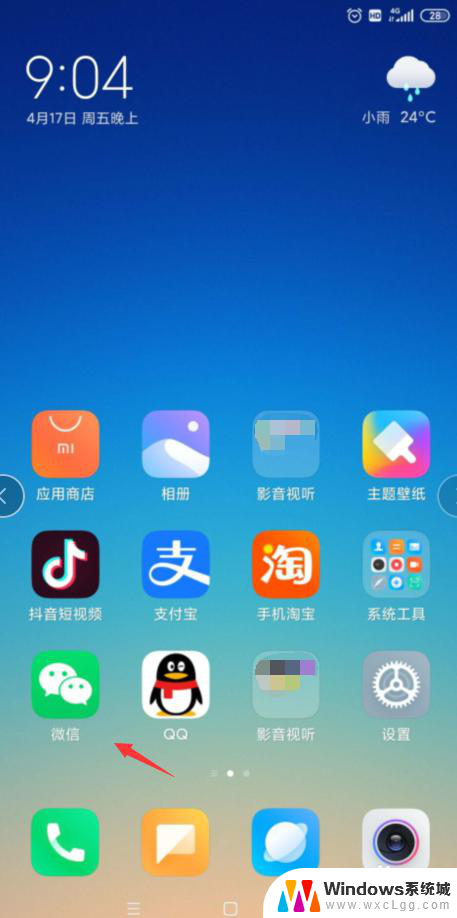
2.下一步按开微信的【我】,如图。
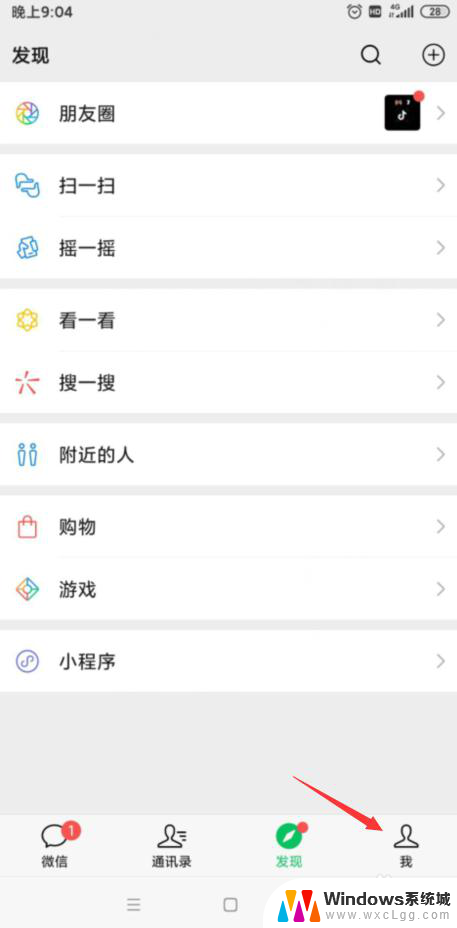
3.下一步点按下微信的【设置】,如图。
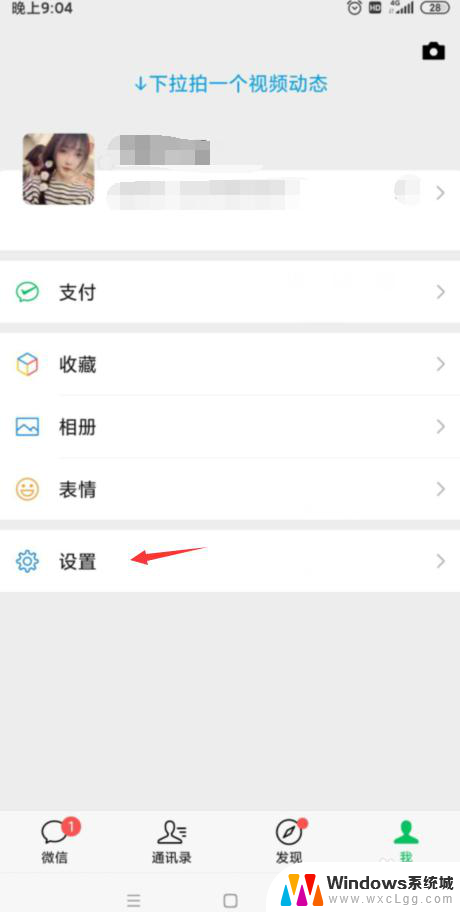
4.我们接着点按下【消息提醒】下,如图。
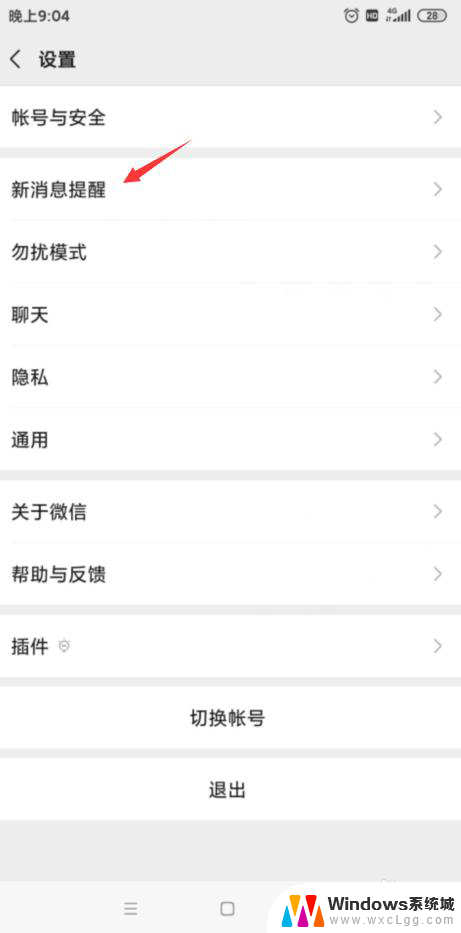
5.接着我们点【语音和视频通话邀请】,如图。
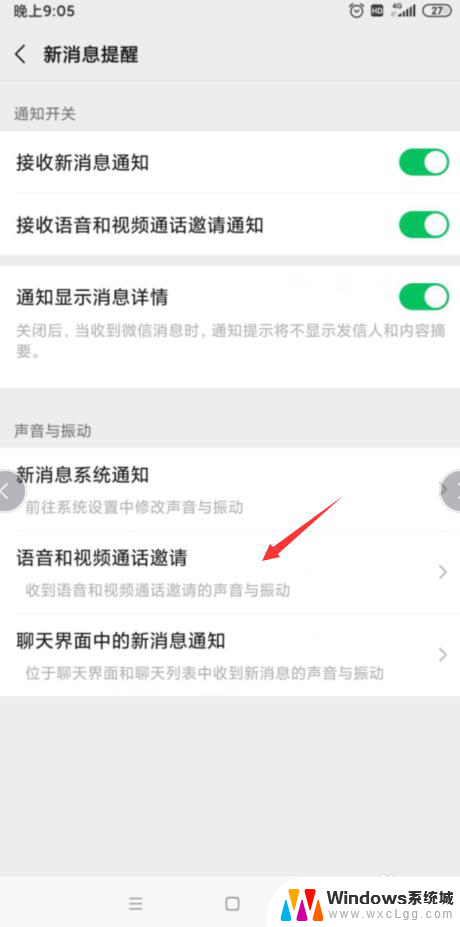
6.【语音和视频通话邀请】声音就没开启的,如图。

7.那我们就开启【语音和视频通话邀请】的声音,如图。
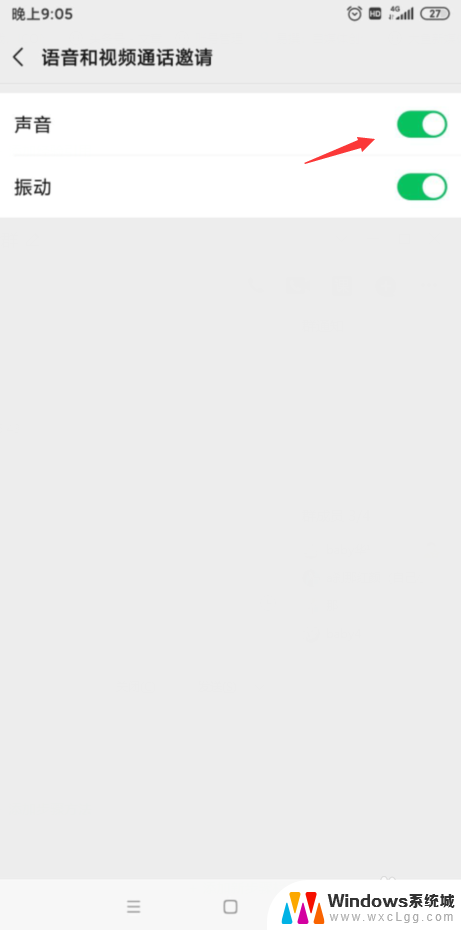
以上就是关于微信视频没有声音的解决方法,如果您不清楚的话,可以按照以上步骤进行操作,希望对大家有所帮助。
微信视频提示没有声音怎么回事 微信视频通话没有声音怎么办相关教程
-
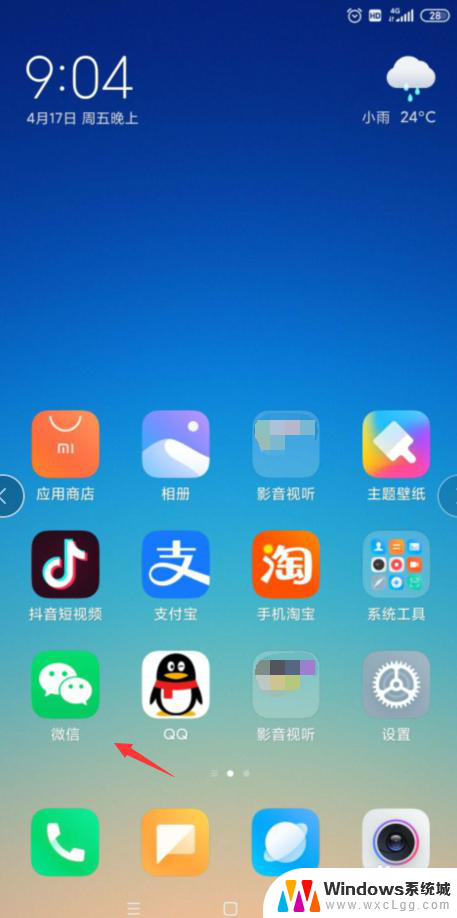 微信电话视频没声音是怎么回事 微信视频通话没有声音怎么办
微信电话视频没声音是怎么回事 微信视频通话没有声音怎么办2025-03-19
-
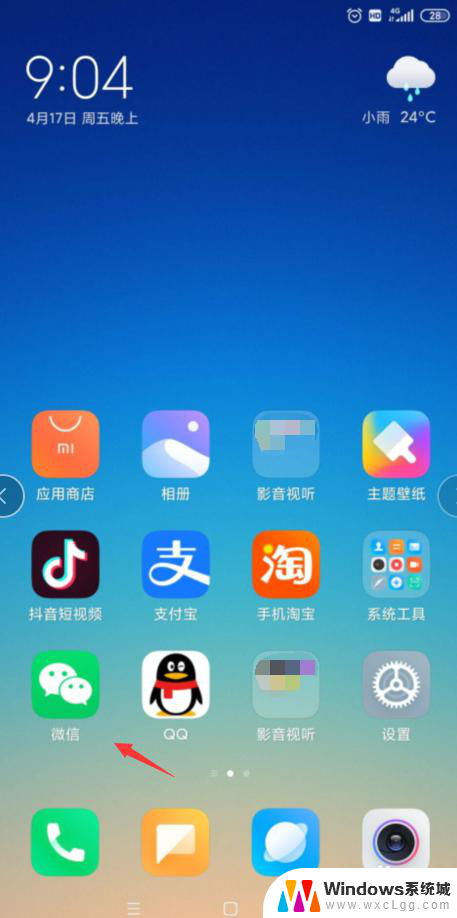 微信视频为什么没有声音怎么办 微信视频通话没有声音怎么解决
微信视频为什么没有声音怎么办 微信视频通话没有声音怎么解决2024-03-11
-
 百度看视频没声音怎么回事 视频播放没有声音怎么办
百度看视频没声音怎么回事 视频播放没有声音怎么办2024-05-13
-
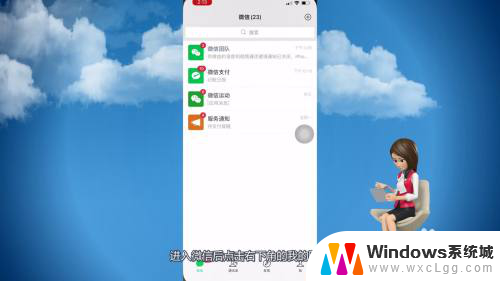 微信电话没声音是怎么回事 微信电话没有声音怎么解决
微信电话没声音是怎么回事 微信电话没有声音怎么解决2024-03-21
-
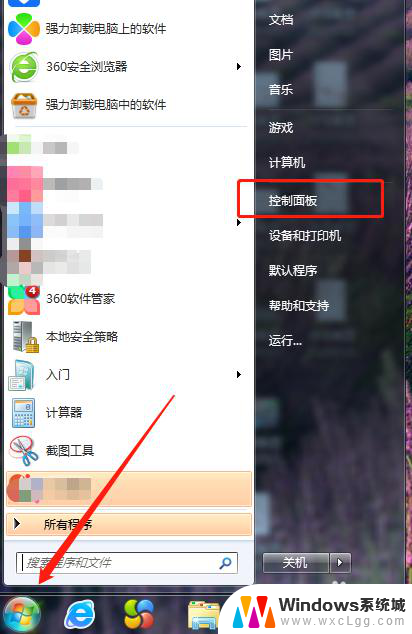 微信视频语音对方听不到声音怎么回事 电脑微信视频通话听不到对方声音原因
微信视频语音对方听不到声音怎么回事 电脑微信视频通话听不到对方声音原因2024-01-30
-
 微信语音总是没有声音怎么回事 微信语音电话没有声音
微信语音总是没有声音怎么回事 微信语音电话没有声音2023-12-22
电脑教程推荐
- 1 固态硬盘装进去电脑没有显示怎么办 电脑新增固态硬盘无法显示怎么办
- 2 switch手柄对应键盘键位 手柄按键对应键盘键位图
- 3 微信图片怎么发原图 微信发图片怎样选择原图
- 4 微信拉黑对方怎么拉回来 怎么解除微信拉黑
- 5 笔记本键盘数字打不出 笔记本电脑数字键无法使用的解决方法
- 6 天正打开时怎么切换cad版本 天正CAD默认运行的CAD版本如何更改
- 7 家庭wifi密码忘记了怎么找回来 家里wifi密码忘了怎么办
- 8 怎么关闭edge浏览器的广告 Edge浏览器拦截弹窗和广告的步骤
- 9 windows未激活怎么弄 windows系统未激活怎么解决
- 10 文件夹顺序如何自己设置 电脑文件夹自定义排序方法